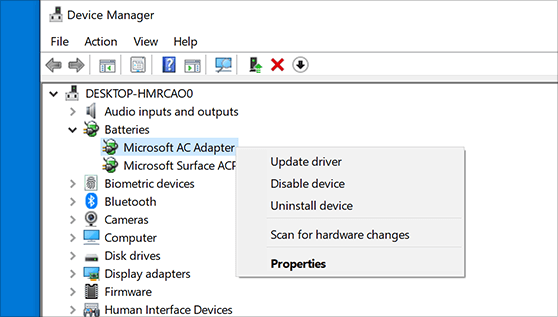Windows 11 est là... Waouh !
Si vous entendez parler de Windows 11 pour la première fois, vous vous demandez peut-être : ' Qu'est-ce que Windows 11 ? ' Eh bien, presque tous les utilisateurs de Windows connaissent maintenant Windows 11.
Poste Windows 11 |
Inconvénients de Windows 11 |
|
|
Windows 11 est la dernière version de Windows, marquant un grand changement par rapport à Windows 10 en termes de conception. Sous le capot, cependant, les deux systèmes d'exploitation sont très similaires. Nous avons comparé Windows 11 contre Windows 10 point par point pour répondre à une question : Devriez-vous mettre à niveau vers le dernier système d'exploitation Windows ?
Alors, plongeons et regardons Windows 11 contre Windows 10 , leurs différences, les améliorations de performances et leur utilité.
Quand est sorti Windows 11 ?
Réponse: 5 octobre 2021. Microsoft a publié Windows 11 le 5 octobre 2021.
Windows 11 est désormais disponible pour tous les utilisateurs qui peuvent effectuer une mise à niveau vers Windows 11
Un PC pour chacun de nous : Windows 11 est une plate-forme d'exploitation open source qui offre de nombreuses fonctionnalités différentes. Et ce ne sont pas seulement les applications Android ou les bureaux virtuels, mais une nouvelle interface utilisateur, de meilleures performances et un système d'exploitation plus attrayant.
Attendez, Windows 10 était-il censé être la dernière version de Windows ?
Nous sommes tous censés le faire aussi.
Mais il semble que Microsoft ait changé d'avis et publié Windows 11. Mais comme Windows 10 a toujours une énorme base d'utilisateurs, Microsoft a proposé Windows 10 gratuitement à ses clients pour présenter leur écosystème.
L'énorme popularité de Steam montre que Microsoft compte encore de nombreux utilisateurs de Windows 10 et qu'environ 90 % des utilisateurs de Windows 10 ont un ordinateur de bureau.
Qu'est-ce que Windows 11 ? Pourquoi devrais-je mettre à niveau ?

Windows 11 contre Windows 10 est maintenant une grande discussion depuis que Microsoft a publié Windows 11.
Windows 11 est le successeur de Windows 10 . Il s'agit d'un système d'exploitation pour votre ordinateur, vous permettant d'utiliser vos appareils de manière nouvelle et améliorée.
Les plus grandes différences entre Windows 11 et Windows 10 sont la configuration système requise, le menu Démarrer, les applications Android sous Windows et la barre des tâches. Mais il y a plus de choses à regarder quand il s'agit de Windows 11 par rapport à Windows 10.
Ainsi, alors que Windows 11 commence à s'installer dès son lancement et que de nombreux utilisateurs commencent à l'adopter, c'est le bon moment pour examiner ses différences avec Windows 10. Nous avons déjà écrit sur Guide Windows 11 détaillant sa compatibilité, ses fonctionnalités et ses prix. Nous avons aussi un autre Guide de Windows 11 concernant ses fonctionnalités lors de la sortie. Mais il y a plus à capturer alors que Microsoft continue de mettre à jour son nouveau système d'exploitation.
En outre, Microsoft déploie sagement la mise à jour de Windows 11 sur les PC Windows 10 compatibles selon une approche à plusieurs niveaux. Cela signifie que même si vous n'avez pas été invité à effectuer la mise à niveau, votre ordinateur peut toujours être éligible pour la mise à niveau.
Devriez-vous passer à Windows 11 ?
La mise à niveau vers Windows 11 est simple, mais vous pourriez avoir des appréhensions si vous utilisiez Windows 10. Comme nous l'expliquons dans notre guide pourquoi vous devriez mettre à niveau pour installer Windows 11 , la plupart des PC peuvent effectuer une mise à niveau gratuite à partir de Windows 10 via une simple mise à jour Windows. Nous vous recommandons fortement d'emprunter cette voie pour éviter les programmes d'installation malveillants de Windows 11 qui peuvent apparaître dans les moteurs de recherche.
Le seul obstacle à la mise à niveau peut-être le Configuration système requise pour Windows 11 . Vous aurez besoin d'un processeur récent d'Intel ou d'AMD et, surtout, de la prise en charge de TPM 2.0 sur votre système. TPM 2.0 n'est qu'un processeur de sécurité matériel dans les PC modernes pris en charge par presque tous les ordinateurs de bureau et portables. Mais vous aurez juste besoin de vérifier la santé de votre PC pour être sûr, comme nous l'avons couvert dans notre guide comment voir pourquoi le PC ne peut pas exécuter Windows 11.
Vous pouvez techniquement installer Windows 11 sur du matériel non pris en charge, mais nous vous déconseillons de le faire. En savoir plus dans notre guide : Que se passe-t-il lorsque vous installez Windows 11 sur du matériel non pris en charge . Microsoft pourrait cesser de prendre en charge les systèmes qui ne sont pas certifiés pour Windows 11. Vous pourriez ne plus recevoir de mises à jour de sécurité critiques (bien que Microsoft ait déployé des mises à jour Windows 11 pour le matériel non pris en charge depuis son lancement).
Microsoft a maintenant terminé le déploiement de Windows 11. Ainsi, tout PC doté d'un matériel pris en charge peut effectuer une mise à niveau gratuite. Les PC non pris en charge peuvent être mis à niveau, mais ils devront faire face à un Filigrane Windows sous Windows 11 (contrairement à Windows 10).
Si vous avez des appréhensions à propos de Windows 11, ses critiques sont plutôt positives, notamment notre propre . Il vaut donc la peine d'essayer la dernière version de Windows.
Mais attendez-vous à quelques changements car Windows 11 supprime certaines fonctionnalités de Windows 10. Par exemple, vous ne pouvez plus synchroniser votre fond d'écran ; Internet Explorer et le panneau de saisie mathématique ont disparu, et quelques applications sont également supprimées, telles que la visionneuse 3D, OneNote pour Windows 10, Paint 3D et Skype. Vous pouvez toujours les trouver dans le Boutique Microsoft , pourtant. Microsoft a un liste complète si vous êtes concerné.
Windows 11 contre. Windows 10 : Quoi de neuf dans Windows 11

Microsoft a déjà annoncé de nombreuses nouvelles fonctionnalités que les utilisateurs peuvent attendre avec impatience. Voici tout ce que vous devez savoir. Il est officiellement temps de se passionner pour la dernière génération de Windows et d'obtenir des applications Android sur votre PC.
Windows 11 propose une gamme de nouvelles applications Windows, de nouvelles fonctionnalités et de bureaux virtuels, y compris une interface utilisateur actualisée et une barre des tâches qui le rendent différent de Windows 10. Mais la fonctionnalité de base de Windows 11 reste la même que Windows 10.
Pour la plupart des utilisateurs, les modifications les plus importantes sont celles apportées à l'interface utilisateur, ou une refonte de l'interface utilisateur, en particulier :
il y a un problème avec ce package d'installation de Windows Windows 7
- La disposition
- Le menu Démarrer
- Barre des tâches
- Chronologie
- Applications Windows
- Dispositions instantanées
- Applications Android
- Boutique Microsoft
- Bureaux virtuels
- Collaboration et travail à distance
En parlant du menu Démarrer, Windows 11 est un peu plus simpliste. Vous ne voyez qu'une liste statique d'applications, suivie de vos documents les plus consultés en bas. Vous pouvez développer vos applications, faire défiler la liste et épingler les applications à votre guise. Cela peut sembler familier, mais il est important de noter que Windows 11 abandonne la prise en charge des Live Tiles. Si vous voulez vraiment voir les informations de votre menu Démarrer en un coup d'œil, alors Windows 10 est le meilleur.
Obtenez une nouvelle perspective avec la nouvelle refonte de l'interface utilisateur
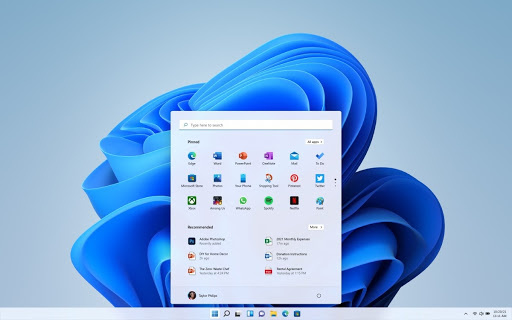
Peut-être la plus évidente, la nouvelle interface utilisateur est une énorme mise à niveau par rapport aux versions précédentes. Nous obtenons non seulement une meilleure apparence avec des coins arrondis et une transparence plus polie, mais également un design plus cohérent et une expérience entièrement personnalisable.
Lorsque vous démarrez Windows 11 pour la première fois, vous verrez la nouvelle barre des tâches centrée. Lorsque vous utilisez un moniteur ultra-large, cela peut devenir une bouée de sauvetage. Si vous avez trop l'habitude de bloquer votre curseur dans le coin inférieur gauche, ne vous inquiétez pas. Vous pouvez revenir à la disposition traditionnelle de la barre des tâches en quelques clics.
Les nouvelles icônes d'application déjà taquinées dans la mise à jour Sun Valley de Windows 10 font également leur chemin vers Windows 11, unifiant la conception et créant un aspect fluide à travers le système. Les icônes s'intègrent parfaitement au nouveau redémarrage visuel de Microsoft Office, et elles sont là pour rester pour de bon.
Windows 11 vs Windows 10 : Dispositions d'accrochage et groupes d'accrochage
Les groupes d'accrochage sont l'ensemble des fenêtres ouvertes enregistrées dans les mises en page d'accrochage.
Les mises en page instantanées vous permettent d'organiser rapidement plusieurs fenêtres dans une configuration soignée lors du multitâche.
Par exemple, si vous travaillez sur une présentation, vous pouvez rapidement utiliser la fonction de mise en page instantanée pour configurer votre écran avec votre e-mail et une fenêtre de navigateur à gauche et PowerPoint à droite.
Contrairement aux mises en page instantanées, les groupes Snap vous permettent d'enregistrer vos mises en page de fenêtres préférées, afin que vous puissiez les réactiver quand vous le souhaitez.
Menu Démarrer et barre des tâches
Si vous regardez le différences entre Windows 11 et Windows 10 , les plus importants sont le menu Démarrer et la barre des tâches.
Dans Windows 11, Microsoft centre la barre des tâches et le menu Démarrer sur l'écran. Cela le fait ressembler un peu plus à MacOS et ChromeOS. Cependant, vous pouvez toujours le déplacer vers la gauche si vous le souhaitez.
C'est peut-être la première chose que vous remarquerez dans Windows 11. Toutes les icônes sont déplacées au milieu de la barre des tâches, y compris le bouton du menu Démarrer. Il y a quelques nouvelles icônes par défaut, Cortana a disparu et les boutons Internet et audio sont fusionnés dans une seule fenêtre contextuelle avec plus d'options.
Ne vous inquiétez pas!
Vous pouvez toujours les déplacer vers la gauche si vous le souhaitez.
Collaboration et travail à distance
Vous pouvez utiliser Windows 11 ou Windows 10 pour travail à distance , mais Fonctionnalités de collaboration de Windows 11 sont bien meilleurs. Il prend en charge le flou d'arrière-plan, les ajustements du contact visuel pour les réunions et le cadrage automatique, dont aucun n'est présent sur Windows 10. Ces fonctionnalités alimentées par l'IA sont disponibles via Équipes Microsoft , même si certains d'entre eux peuvent dépendre du matériel dont vous disposez sur votre ordinateur.
Maximisez votre productivité
Tirez le meilleur parti de votre temps avec Windows 11 productivité incroyable mises à jour. En mettant l'accent sur le multitâche et en vous aidant dans des situations réelles, le nouveau système d'exploitation est parfait pour tous ceux qui veulent en faire beaucoup.
Utilisez la nouvelle fonctionnalité Snap Groups pour diviser rapidement votre écran en segments plus petits, en tirant le meilleur parti de votre résolution. Les mises en page Snap Group sont enregistrées dans la barre des tâches et restent les mêmes même si vous utilisez plusieurs moniteurs. Vous pouvez configurer des mises en page pour différents projets et bureaux.
Vous pouvez désormais créer plusieurs bureaux et bénéficier d'une prise en charge native des fonds d'écran personnalisés sur chaque bureau. De plus, lorsque vous débranchez un moniteur supplémentaire, qu'il s'agisse d'un écran de tablette ou d'un moniteur dédié, les redimensionnements des fenêtres ne se cassent pas. Lorsque vous vous reconnectez, ils retournent là où ils étaient.
Connectez-vous avec l'intégration de Microsoft Teams
Comme Skype, la nouvelle intégration de Microsoft Teams vous permet de vous connecter facilement avec les personnes de votre vie. Bien que Skype ne soit pas complètement supprimé, Microsoft pousse certainement Teams à devenir la nouvelle application de communication incontournable pour les utilisateurs de Windows.
L'icône Microsoft Teams de la barre des tâches apparaît sur votre liste de discussion. Cela permet de se connecter plus rapidement via le chat texte ou vidéo. Semblable à Facetime et iMessage d'Apple, vous pouvez utiliser Microsoft Teams pour communiquer avec toute personne utilisant l'un des appareils pris en charge.
Nouvelles organisées, widgets et plus encore
Windows Widgets est une nouvelle zone de votre système. Il s'agit d'un flux organisé alimenté par l'intelligence artificielle pour vous apporter le contenu que vous réellement prendre plaisir. Cette zone est accessible depuis le côté gauche de l'écran et apparaît sous la forme d'une feuille de verre superposée au-dessus de votre système.
La zone Windows Widgets peut également être agrandie en plein écran, offrant une nouvelle vue de ce qui se passe autour de vous. Tout ici est personnalisable - redimensionnez et réorganisez les widgets pour répondre à vos besoins personnels.
Vous pouvez même devenir un créateur de widgets et diffuser du contenu pour vos communautés ! Que vous soyez spécialisé dans les actualités locales, le contenu de jeu ou autre chose, Windows Widgets a une place pour vous. Les lecteurs généreux peuvent également donner un pourboire aux créateurs de contenu qui apparaissent dans les widgets.
Performance
Windows 11 est idéal si vous vous souciez des performances. Microsoft en a parlé dans ce Vidéo YouTube sur les performances de Windows 11. Par rapport à Windows 10, Windows 11 offre un certain potentiel pour améliorer la vitesse de votre ordinateur et améliorer les performances.
Dans l'ensemble, les améliorations de performances dans Windows 11 se résument à la façon dont le nouveau système d'exploitation gère les processus système, comme indiqué dans le Gestionnaire des tâches.
Windows 11 a une meilleure gestion de la mémoire pour favoriser les applications Windows que vous avez ouvertes et exécutées en arrière-plan. Il prend également en charge une meilleure utilisation des bureaux virtuels.
D'autres améliorations de performances dans Windows 11 concernent la façon dont votre PC sort du mode veille et gère le temps de veille. Par rapport à Windows 10, Microsoft a mentionné que dans Windows 11, votre RAM peut rester sous tension lorsque le PC est en mode veille, de sorte qu'elle est alimentée alors que tout le reste ne l'est pas. Cela aidera votre PC à sortir du mode veille 25 % plus rapidement.
De plus, étant donné que le navigateur Edge est le navigateur de choix dans Windows 11, si vous finissez par l'utiliser, vous devriez voir des améliorations de performances supplémentaires par rapport à l'utilisation du navigateur dans Windows 10. Par Microsoft, vous pouvez économiser 32 % pour la mémoire et 37 % pour l'utilisation du processeur avec la fonction d'onglets de sommeil.
La dernière des améliorations de performances concerne les empreintes de disque et les caches de navigateur. Dans Windows 11, Microsoft a étendu l'utilisation des technologies de compression. Dans les applications non critiques comme Sticky Notes, le taux par défaut de l'application sera un 'stub'. Cela signifie que pendant le chargement de l'application, les fichiers binaires du système sont extraits à la demande sans compromettre les fonctionnalités de l'application. Cela peut aider à réduire la taille d'une application sur le disque et réduire l'activité de mise à jour en arrière-plan et le trafic de téléchargement. Quant au cache du navigateur, Microsoft affirme qu'il utilise désormais moins d'espace disque.
Insectes
Windows 11 - étant nouveau - a vu sa juste part de bogues, par rapport à son homologue Windows 10 plus ancien, qui est plus stable. Mais Microsoft a rapidement résolu les problèmes de Windows 11. Nous avons vu un bogue qui crée des milliers de dossiers vides dans l'Explorateur de fichiers, ainsi qu'un bogue qui vitesses SSD lentes .
Plus tôt, Microsoft a déconseillé l'une de ses mises à jour Windows 11. Le système d'exploitation a également vu nombreux problèmes avec les processeurs AMD . Mais Microsoft a depuis résolu tous ces problèmes. Cependant, il est prudent de supposer que Windows 11 présentera plus de bogues que Windows 10.
Il existe un problème persistant de Windows 11 lié aux fuites de mémoire. Windows 11 pourrait consommer plus de RAM lorsque vous ouvrez plusieurs instances de l'Explorateur de fichiers. Il ne libère jamais la RAM lorsque vous fermez l'explorateur de fichiers et le système utilise des ressources supplémentaires. Ce n'est pas un problème que tout le monde rencontre, et il existe également dans Windows 10 depuis un certain temps, mais c'est un problème notable, c'est le moins qu'on puisse dire.
Si vous souhaitez en savoir plus sur les problèmes liés à Windows 11, il existe un excellent moyen de suivre les bogues dans Windows 11 Feedback Hub. Si vous triez par Nouveau ou Top, vous verrez tous les petits bogues de Windows 11 que nous ne pouvons pas mettre dans un seul article.
Donc, si vous voulez vraiment voir ce qui s'y passe, recherchez dans l'application sur votre PC Windows 10 les commentaires de Windows 11.
Navigation plus rapide
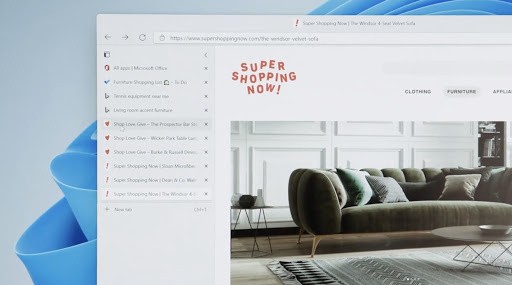
Windows 11 promet une meilleure expérience de navigation en accélérant tous les navigateurs Web compatibles avec le système, même sur les bureaux virtuels, en se concentrant sur Microsoft Edge.
Les utilisateurs d'Edge bénéficient également d'améliorations spécifiques dans l'application avec cette nouvelle mise à jour, qui peut également être disponible sur d'autres plates-formes. Par exemple, une fois Windows 11 déployé, vous pourrez passer à la vue Onglets verticaux en 1 clic au lieu de la sélectionner dans un menu. Cela améliore considérablement la navigation et la productivité.
D'autres améliorations d'Edge pourraient être annoncées alors que nous continuons d'avancer vers la date de sortie de Windows 11. Assurez-vous de revenir en arrière pour voir les nouvelles concernant Microsoft Edge.
Jeux
Windows 11 est le meilleur système d'exploitation Windows pour les jeux. Les mises à jour récentes de Windows 11 incluaient des optimisations pour l'exécution de jeux en mode fenêtré, et il prend en charge des fonctionnalités telles que Auto HDR et DirectStorage. Cette fonctionnalité à venir aide les jeux à se charger en moins d'une seconde.
Certaines fonctionnalités de Windows 11, telles que DirectStorage, sont également disponibles sur Windows 10. Microsoft a précisé que le jeu est un objectif majeur pour Windows 11, c'est donc la meilleure plate-forme pour les joueurs maintenant, en particulier avec certains des bogues de performances résolus. Joueurs sur PC mettent à jour vers Windows 11 en masse, c'est donc un bon signe.
Sécurité avancée de la puce au cloud
Microsoft a affirmé que Windows 11 est la version de Windows la plus sécurisée à ce jour. Windows 11 est Zéro Confiance prêt, avec de nouvelles technologies de sécurité intégrées pour votre ordinateur local et le cloud. C'est aussi zéro compromis; restez productif et ne limitez pas les nouvelles expériences tout en restant protégé.
Un nouvel ensemble d'exigences de sécurité matérielle est censé être fourni avec Windows 11. Cela vise à créer une base encore plus solide et plus résistante aux attaques entrantes.
Plus d'informations seront révélées sur l'incroyable sécurité de Windows 11 dans les mois à venir. Assurez-vous de rester avec nous pour entendre les nouvelles en premier!
Prise en charge du multitâche et du moniteur externe pour la productivité
Windows 11 a des améliorations multitâches exclusives. En fait, ils ne sont pas rétroportés vers Windows 10. Donc, si vous voulez la dernière améliorations de la productivité , Windows 11 est fait pour vous.
Dans Windows 11, vous pouvez augmenter votre multitâche et les performances du système avec des mises en page instantanées qui regroupent vos fenêtres et les enregistrent dans la barre des tâches. Survolez le Maximiser bouton et vous pouvez mosaïquer des fenêtres de différentes tailles. Il conserve la fonction Snap traditionnelle, où vous devrez carreler manuellement vos fenêtres avec une combinaison de clavier ou en survolant un certain côté de l'écran.
Ensuite, il y a une note sur les moniteurs externes. Windows 11 se souvient de la façon dont vous aviez vos fenêtres sur votre moniteur externe et les enregistre dans cet état lorsque vous vous déconnectez d'un moniteur, puis le rebranchez. C'est l'un des problèmes les plus ennuyeux avec Windows 10 que Windows 11 résout enfin.
Utiliser Windows 11 en mode tablette
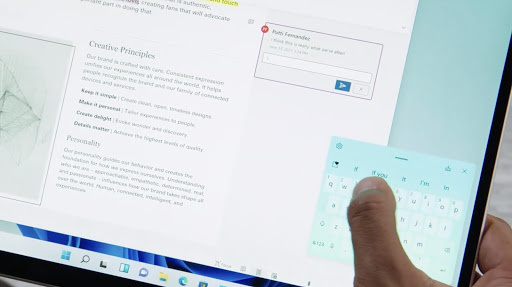
L'un des principaux objectifs de Windows 11 est le mode tablette amélioré, permettant aux utilisateurs d'appareils tactiles de tirer pleinement parti de leurs systèmes. L'haptique est ajoutée à Windows 11 lorsque vous utilisez un stylet pour créer une expérience utilisateur plus fluide. Les cibles tactiles ont été dimensionnées d'un cran afin de faciliter le redimensionnement et le déplacement des fenêtres.
Le mode vertical a également été amélioré. Lorsque vous tournez votre écran, les mises en page côte à côte passent automatiquement aux piles verticales.
La cerise sur le gâteau est la nouvelle mécanique de frappe. Le nouveau clavier tactile ressemble à celui que vous avez sur votre téléphone, avec la saisie par balayage et les emojis. Vous pouvez également utiliser des thèmes de clavier et déplacer le clavier là où cela vous convient.
Vous n'aimez pas taper lorsque vous utilisez une tablette ? Ne vous inquiétez pas! La reconnaissance vocale meilleure et améliorée facilite plus que jamais la dictée avec la ponctuation automatique et dispose de commandes vocales telles que 'supprimer ça'.
Tout nouveau magasin Microsoft
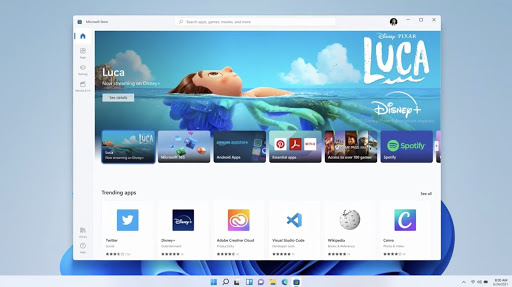
'Nous avons reconstruit le Microsoft Store à partir de zéro, en nous assurant que chaque application dont vous avez besoin est là.'
Microsoft a déclaré avoir reconstruit le Windows Store à partir de zéro. L'objectif principal de cette zone est de s'assurer que vous disposez de toutes les applications dont vous pourriez avoir besoin au même endroit, en réunissant les millions de pages de téléchargement en une seule application.
Pour y parvenir, la nouvelle itération du Microsoft Store laissera essentiellement entrer n'importe quel type d'application, tant qu'elle est sûre à utiliser. De grands noms comme Adobe Creative Cloud rejoindront la boutique dès le déploiement de Windows 11.
Les développeurs d'applications peuvent utiliser leurs propres systèmes de paiement si nécessaire, et Microsoft prend une énorme réduction à zéro. Avec ce principe, le nouveau Microsoft Store se profile comme une « plateforme pour créer des plateformes ».
L'onglet de divertissement du Microsoft Store intègre également plusieurs services de streaming comme Netflix pour une visualisation plus facile.
Applications Android à venir sur Windows 11
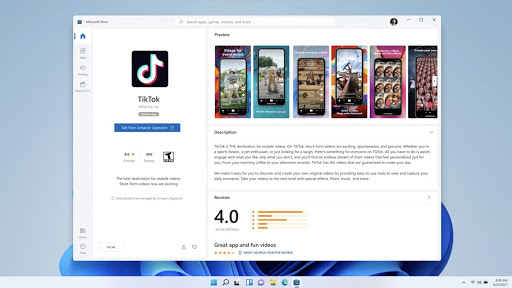
Vous avez bien lu - les applications Android (applications Android) sont désormais exécutées nativement sur Windows 11 via la technologie Intel Bridge. Désormais, vous pouvez accéder aux applications Android toutes vos applications téléphoniques depuis votre ordinateur.
Jusqu'à présent, nous avons vu des applications Android comme TikTok et Instagram fonctionner sur Windows 11, ce qui indique que presque toutes les applications pourront fonctionner sur votre système.
Les utilisateurs de Windows peuvent accéder aux applications Android sur leurs ordinateurs de bureau et leurs PC, et il n'y a rien eu de mieux que cela depuis le pain tranché.
Cycle de support et de mise à jour
Windows 11 a rompu avec la cadence de mise à jour semestrielle de Windows 10 au profit d'une seule mise à jour annuelle. C'est comme MacOS. Microsoft va prend en charge Windows 10 jusqu'à 2025 , et il a récemment annoncé que Windows 10 ne recevrait également des mises à jour qu'une fois par an. La prochaine mise à jour est prévue pour novembre 2022.
Si vous voulez vraiment la dernière et la meilleure version de Windows, alors Windows 11 est l'endroit où vous voulez être. Microsoft a beaucoup parlé de la sécurité de Windows 11 en raison des exigences du TPM 2.0 et du démarrage sécurisé.
Windows 11 vs Windows 10 : Meilleure expérience de jeu et Xbox GamePass
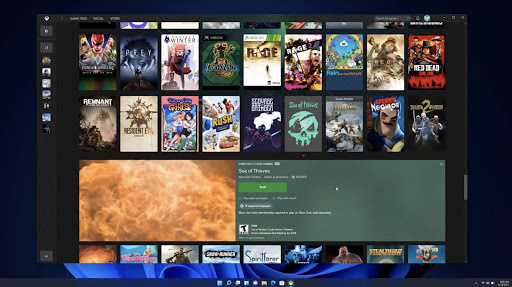
Et ce ne sont pas seulement les applications Android qui attirent l'attention. Les joueurs s'amusent également comme des fous sur Windows 11.
Des millions de personnes utilisent Windows pour jouer. Maintenant, vous obtenez une expérience encore meilleure qu'auparavant, aucun changement de matériel n'est requis. Grâce à des optimisations à l'échelle du système, Windows 11 est capable de créer des images supplémentaires pour que vos jeux fonctionnent de manière plus fluide et plus agréable.
Windows 11 inclut une gamme de nouvelles options de jeux vidéo, notamment :
- DirectX 12 Ultimate pour de meilleurs graphismes
- DirectStorage pour un chargement plus rapide (pour les propriétaires de XBox)
- HDR automatique pour des couleurs de jeu plus riches et plus vives
En parlant de mieux, la technologie Auto HDR est intégrée à Windows 11. Les jeux passeront automatiquement en mode HDR pour améliorer les visuels, de la même manière que cela fonctionne sur une console Xbox. Plus d'un millier de jeux seront automatiquement améliorés sans avoir à acheter de nouvelles pièces informatiques pour votre système.
Windows 11 intégrera également l'API Direct Storage et xCloud pour les jeux en nuage depuis la Xbox. Les jeux peuvent être chargés directement sur la carte graphique, ce qui accélère les temps de chargement et rend vos jeux plus fluides.
Le Xbox Game Pass est intégré à Windows 11 via l'application Xbox pour les amateurs de jeux. Il propose des centaines de studios de jeux Xbox, Bethesda, EA Play et des jeux tiers à découvrir. Achetez des jeux, essayez-les et profitez de votre nouvelle configuration de jeu supérieure.
Les joueurs de Windows 10 bénéficient d'un excellent système d'exploitation qui met davantage l'accent sur les jeux dans l'API graphique de Microsoft Windows Store DirectX 12 (qui prend en charge des fréquences d'images élevées), l'application compagnon de la console Xbox pour la diffusion en continu sur une console Xbox One domestique ou un PC correspondant. Il est conçu pour servir les futurs joueurs. La version DirectEx12 Ultimate rend les jeux plus attrayants à une résolution plus élevée.
Quelles sont les fonctionnalités de sécurité de Windows 11 ?
Avec de nouvelles fonctionnalités, des applications Android, une nouvelle boutique Microsoft et un stockage amélioré, Windows 11 a amélioré la sécurité.
Le directeur de la sécurité de Microsoft, David Weston, a décrit Windows 11 comme un ' énorme, énorme victoire ’ dans la lutte contre les virus et les cybermenaces.
Windows 11 facilite grandement la compréhension de votre ligne de base de sécurité et la sécurisation des points de terminaison (points d'accès potentiels).
Les fonctionnalités disponibles incluent :
- Cryptage de l'appareil
- Démarrage sécurisé via UEFI (United Extensible Firmware Interface)
- Sécurité basée sur la virtualisation (VBS)
VBS est devenu un concept clé dans l'approche de Microsoft en matière de sécurité.
Fonctionnalités obsolètes et supprimées
Windows 10 est avec nous depuis plus de 5 ans maintenant, et il est temps de faire quelques changements. Microsoft a décidé de supprimer ou de désactiver partiellement certaines des fonctionnalités du système précédent pour améliorer Windows 11. Ces modifications peuvent être basées sur les commentaires et les données des utilisateurs qui ont donné leur consentement à la collecte de données. Voyons à quoi s'attendre.
- Cortana ne sera plus inclus dans la première expérience de démarrage et ne sera pas automatiquement épinglé à la barre des tâches.
- Internet Explorer est désactivé et complètement remplacé par Bord Microsoft .
- La Panneau de saisie mathématique est retiré. Vous pouvez installer Reconnaissance mathématique sur demande si la fonctionnalité est nécessaire pour votre expérience.
- Nouvelles et centres d'intérêt la fonctionnalité a été améliorée et déplacée vers Widget Windows sur la barre des tâches.
- Passe à l'écran de verrouillage.
- La Outil de biopsie a été remplacé par des fonctionnalités de la Couper et esquisser application.
- Les groupes nommés et les dossiers d'applications ne sont plus pris en charge dans le menu Démarrer.
- La Chronologie la vue est complètement supprimée.
- Porte monnaie est retiré.
Une liste complète des fonctionnalités supprimées ou obsolètes est disponible ici sur Site Web de Microsoft .
Versions de Windows 11 contre Windows 10 : Windows 11 en vaut-il la peine ?
Conclusion : Windows 11 en vaut la peine. Il est livré avec de nombreuses nouvelles fonctionnalités, des améliorations de performances, une sécurité améliorée et des modifications de conception. Le dernier système d'exploitation Windows reçoit généralement plus d'attention, il existe donc de meilleurs correctifs pour les problèmes liés à ses performances. Il n'y a pas non plus trop de risques à passer à Windows 11. Et si vous ne l'aimez pas, vous pouvez facilement désinstaller Windows 11 et revenir à Windows 10.
Windows 11 est disponible dans les éditions suivantes :
- Windows 11 Famille : La version classique de Windows 11. Cette édition regroupe tout ce dont vous avez besoin dans un système puissant, parfait pour les utilisateurs occasionnels.
- Windows 11 Pro : Nous nous attendons à ce que Windows 11 Pro inclue certaines fonctionnalités utiles pour les utilisateurs expérimentés ou les personnes qui travaillent dans des organisations. Habituellement, la version Pro des systèmes de Microsoft inclut des mesures et des paramètres de sécurité supplémentaires.
- Windows 11 Éducation : Cette version semble être destinée aux étudiants. Étant donné que Microsoft propose des programmes pour les écoles et les universités, il est raisonnable de supposer que toute personne fréquentant une institution partenaire peut utiliser Windows 11 Education gratuitement.
- Windows 11 Pro pour les stations de travail : Il s'agit d'une version haut de gamme de Windows 11 Pro pour les ordinateurs de bureau dotés du matériel le plus puissant. Il est supposé que la plupart des fonctionnalités seront importées de Windows Server et mises à disposition sur une version de bureau de Windows 11.
Installation de Windows 11 contre Windows 10
La première chose que les utilisateurs de Windows doivent faire est de vérifier si votre configuration répond aux exigences minimales pour Windows 11. Voici ce que nous savons jusqu'à présent.
- Processeur : 1 gigahertz (GHz) ou plus rapide avec 2 cœurs ou plus sur un processeur 64 bits ou un système sur puce (SoC) compatible.
- Mémoire : 4 gigaoctets (Go) de RAM.
- Stockage : périphérique de stockage de 64 Go ou plus.
- Micrologiciel système : UEFI, compatible Secure Boot.
- TPM : module de plateforme sécurisée (TPM) version 2.0.
- Carte graphique : Tout GPU compatible avec DirectX 12 ou version ultérieure avec le pilote WDDM 2.0.
- Affichage : Un affichage haute définition (720p) de plus de 9 pouces de diagonale, 8 bits par canal de couleur.
- Comptes Internet et Microsoft : Windows 11 nécessite une connexion Internet et un compte Microsoft pour terminer la configuration de l'appareil lors de la première utilisation. Les mises à jour nécessitent également une connexion à Internet.
En savoir plus ici : Exigences spécifiques aux fonctionnalités pour Windows 11 .
Vérifiez si votre appareil est compatible avec Windows 11
Heureusement, les utilisateurs de Windows n'ont pas à séparer votre PC ou à creuser profondément dans votre système pour déterminer si vous pouvez exécuter Windows 11. Microsoft a publié une vérification facile pour tous les utilisateurs de Windows 10 pour vérifier pour vous.
- Aller vers cette page dans votre navigateur et cliquez sur le Télécharger l'application bouton.
- Lancez le WindowsPcHealthCheckSetup.msi fichier pour installer le logiciel requis. Une nouvelle fenêtre devrait apparaître sur votre écran, où vous devez suivre les instructions à l'écran.
- Une fois l'installation terminée, lancez le Bilan de santé de l'ordinateur application. Vous pouvez le trouver dans votre menu Démarrer ou en effectuant une recherche dans la barre des tâches.
- Clique sur le Vérifie maintenant sous la section Présentation de Windows 11. Vous devrez peut-être attendre une minute pour que l'application recueille les informations nécessaires sur votre système.
- Le résultat de la vérification s'affichera à l'écran peu de temps après. Vous verrez soit 'Ce PC peut exécuter Windows 11' ou 'Ce PC ne peut pas exécuter Windows 11' sans autre spécification. Examinez les exigences particulières du système pour voir ce qui vous manque.
Installation propre ou mise à niveau lors de l'installation de Windows 11 ?
L'installation propre et la mise à niveau ont leurs propres avantages que vous devez prendre en compte avant de modifier une version précédente de Windows. Cela dépend principalement de vos préférences personnelles et des ressources dont vous disposez. Nous sommes là pour vous aider à prendre la meilleure décision quant à savoir si vous devez ou non tout effacer ou simplement effectuer une mise à niveau.
L'installation propre et complète de Windows 11 présente plusieurs de ses propres avantages. Les héritages restants provenant d'installations Windows plus anciennes sont complètement effacés de votre ordinateur, ce qui minimise le risque de conflits ou d'erreurs. Le nouveau système que vous mettez sur votre ordinateur sera entièrement nouveau, installant Windows 11 selon vos souhaits et vos idées. Cependant, cela signifie que vous perdrez toutes les données stockées sur votre disque système.
Si vous souhaitez effectuer une nouvelle installation de Windows 11 tout en conservant vos fichiers, recherchez des solutions telles que les sauvegardes de stockage dans le cloud ou les périphériques de sauvegarde. Par exemple, connecter du matériel externe et y stocker vos fichiers pendant l'installation est une solution merveilleuse.
La mise à niveau vers Windows 11 à partir du centre de mise à jour a une option pour conserver vos fichiers personnels, mais effacer toutes les applications. Cela vous évite d'avoir à créer des sauvegardes, cependant, le risque de fichiers restants et d'héritages de votre système précédent se pose.
Nous vous recommandons de réévaluer l'option que vous préférez avant de procéder à l'installation de votre nouveau système Windows 11.
Windows 11 32 bits contre 64 bits
Comme Windows 10, Windows 11 devrait toujours être disponible en deux versions d'infrastructure de bits différentes : les éditions 32 bits et 64 bits.
La plupart des processeurs modernes fonctionnent au format 64 bits, ce qui oblige à utiliser des pilotes 64 bits pour Windows. Lorsque cela est possible, vous devez également opter pour l'édition 64 bits des systèmes d'exploitation et des applications.
Cependant, certaines personnes sont obligées d'utiliser l'édition 32 bits moins populaire et certainement moins puissante. Cela devrait être fait si votre appareil a d'anciens composants ou seulement 2 Go de RAM. Avec si peu de mémoire disponible, l'édition 64 bits entraînerait des ralentissements et une baisse significative des performances.
Vérifiez à l'avance s'il existe des pilotes 64 bits appropriés pour vos appareils. Si votre PC dispose d'au moins 4 Go de RAM ou plus et que vous savez que votre processeur fonctionne sur l'infrastructure 64 bits, l'édition 64 bits de Windows 11 est recommandée. Une édition 32 bits est parfaite pour les appareils plus anciens car elle occupe un maximum de 2 Go d'espace.
Prérequis pour installer Windows 11
Vous ne pouvez pas encore installer légalement Windows 11, mais vous pouvez apprendre le processus tôt et être prêt pour la sortie. Avant de commencer le processus d'installation, assurez-vous que les éléments suivants sont prêts et à portée de main :
- Votre ordinateur ou ordinateur portable est connecté à une source d'alimentation fiable.
- Avoir un support d'installation tel qu'une clé USB, avec le programme d'installation de Windows 11 déjà placé dessus.
- Votre clé de produit unique à 25 caractères pour l'achat d'une nouvelle copie de Windows 11 ou d'une copie sous licence existante de Windows 10. Vous pouvez trouver la clé de produit soit sur votre ordinateur, soit sur la couverture de votre emballage de produit Windows.
- Une connexion stable à Internet pour configurer les réseaux, télécharger les mises à jour et accéder aux fonctionnalités en ligne.
- Tout le matériel externe nécessaire tel qu'un moniteur, un clavier, une souris, des haut-parleurs, une caméra Web et un microphone est essentiel en fonction de vos besoins personnels. Assurez-vous également d'avoir accès à leurs pilotes.
Une fois que vous avez tout fait, vous pouvez commencer le processus d'installation en suivant les instructions détaillées ci-dessous. Si vous êtes bloqué, nos experts techniques sont là pour vous offrir une assistance 24h/24 et 7j/7 afin de vous aider à installer Windows 11 sans erreur ni complication.
Recommandations des éditeurs
» Examen de Microsoft Windows 11 : il est temps de mettre à niveau maintenant
» Fin de vie de Windows 10 : quand la prise en charge de Windows 10 prend-elle fin ?
» Que se passe-t-il si vous installez Windows 11 sur du matériel non pris en charge ?
» Comment réparer l'erreur 'Ce PC ne peut pas exécuter Windows 11'
» Que se passe-t-il si vous n'activez pas Windows 10 ?
» Windows 11 utilise-t-il plus de RAM que Windows 10 ? Voici la réponse
» 5 raisons pour lesquelles vous devriez passer à Windows 11